
Guía paso a paso
¡Encuentra todos los procedimientos completamente explicados!
Siéntete siempre apoyado, incluso cuando no estás en contacto con nosotros.
¿Como iniciar sesión en Moloni?
Temas relacionados
Ver másCaracterísticas generales
Área cliente
¿Como iniciar sesión en Moloni?
Para acceder a Moloni a través de tu cuenta debes iniciar sesión.
Sigue estos pasos:
1. Accede a este enlace https://ac.moloni.es/
2. Serás direccionado a la página de acceso. Introduce los datos de tu cuenta Moloni.
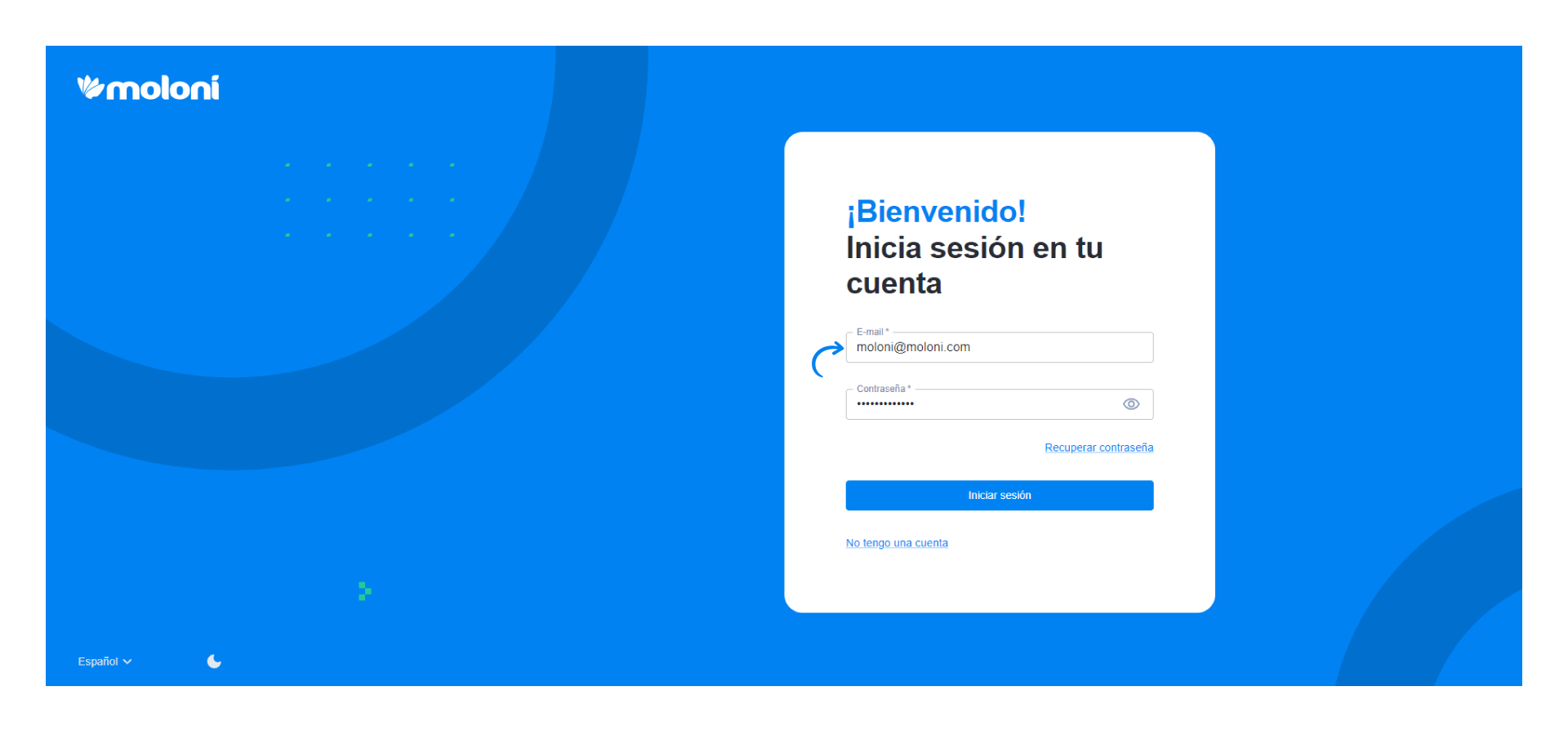
3. A continuación, haz clic en el botón Iniciar sesión.
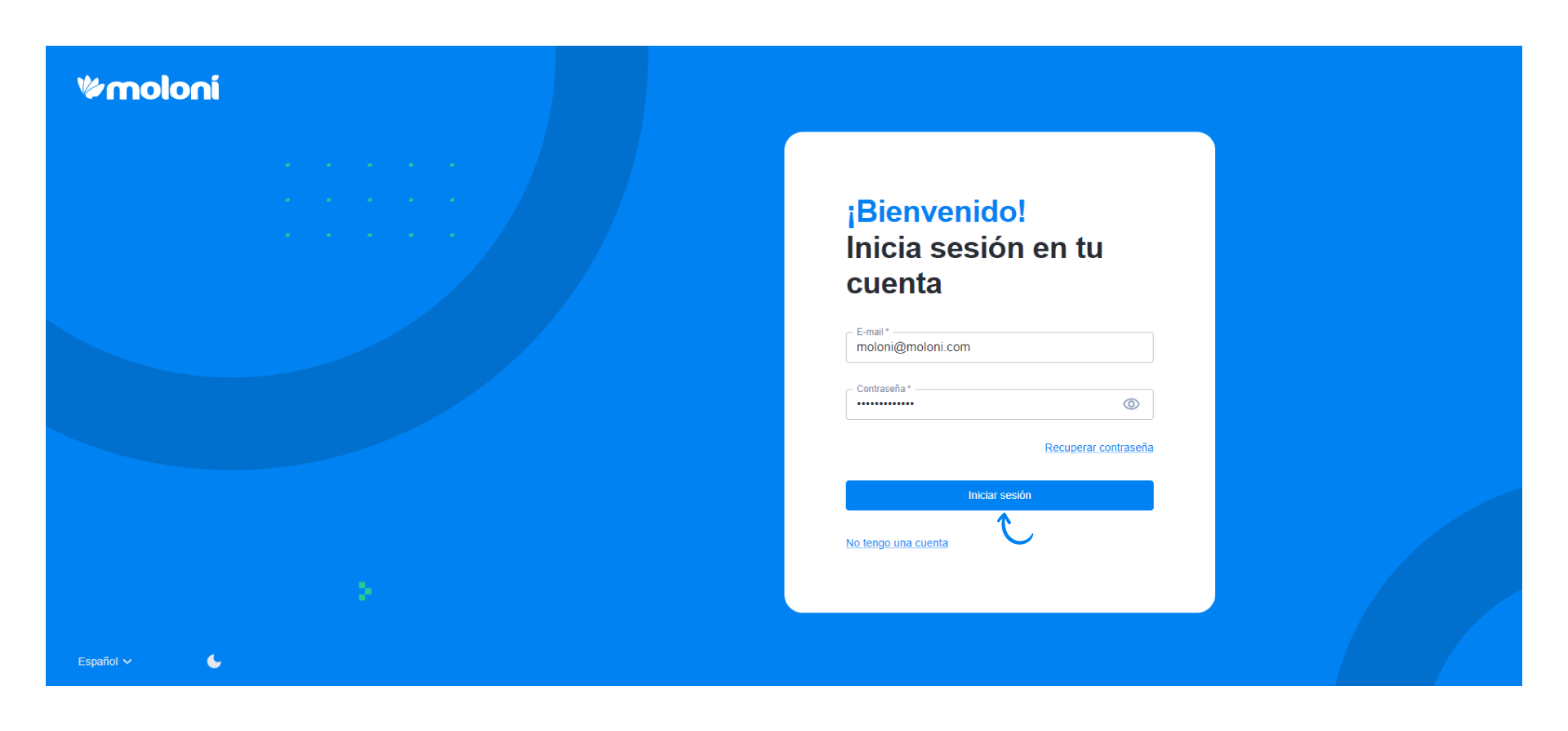
Una vez finalizado el proceso serás redireccionado al área de cliente de Moloni.
Inicio de sesión con 2FA - aplicación de autentificación
Sigue estos pasos:
1. Accede a este enlace https://ac.moloni.es/
2. Serás dirigido a la página de inicio de sesión. Introduce los datos de tu cuenta Moloni.
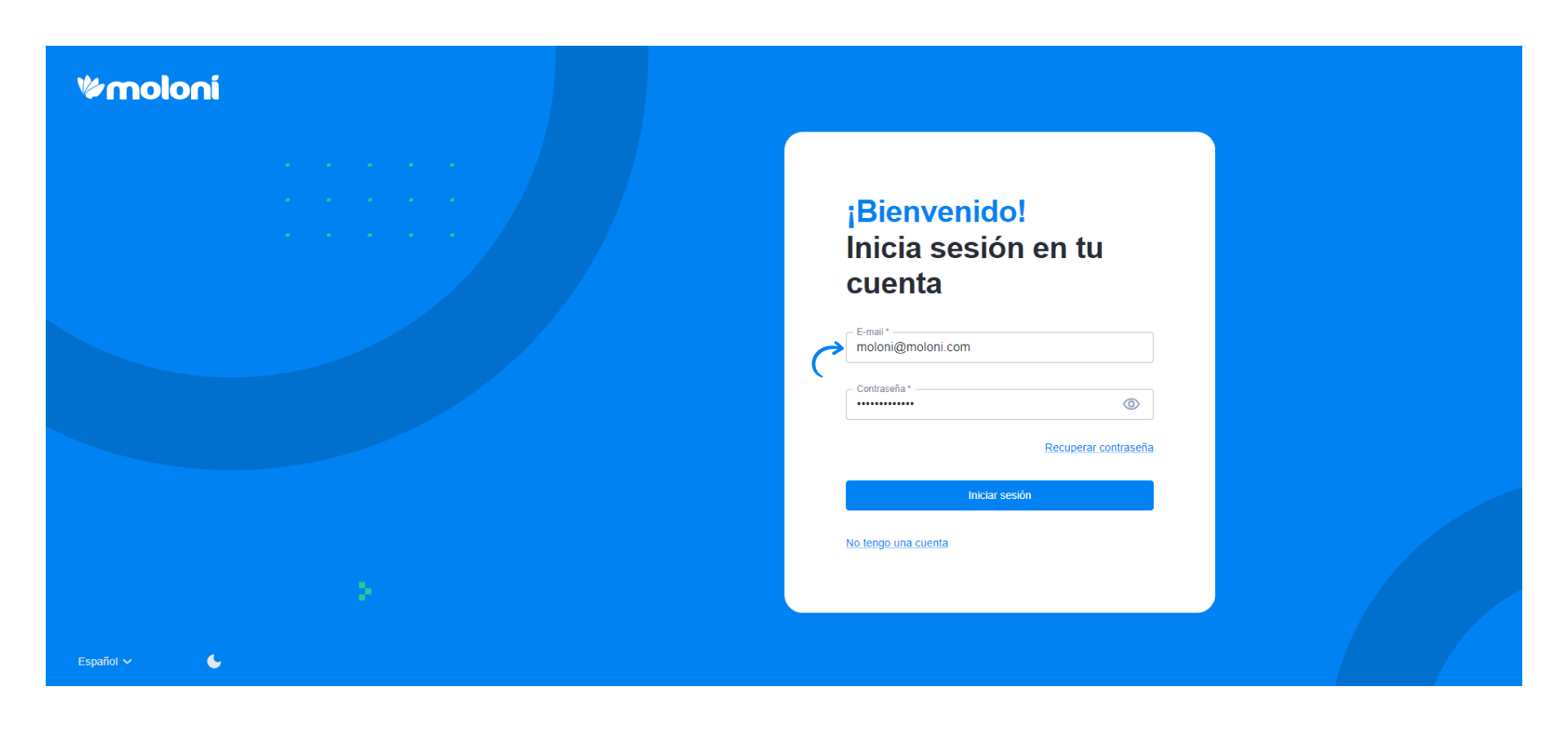
3. A continuación, haz clic en el botón Iniciar sesión.
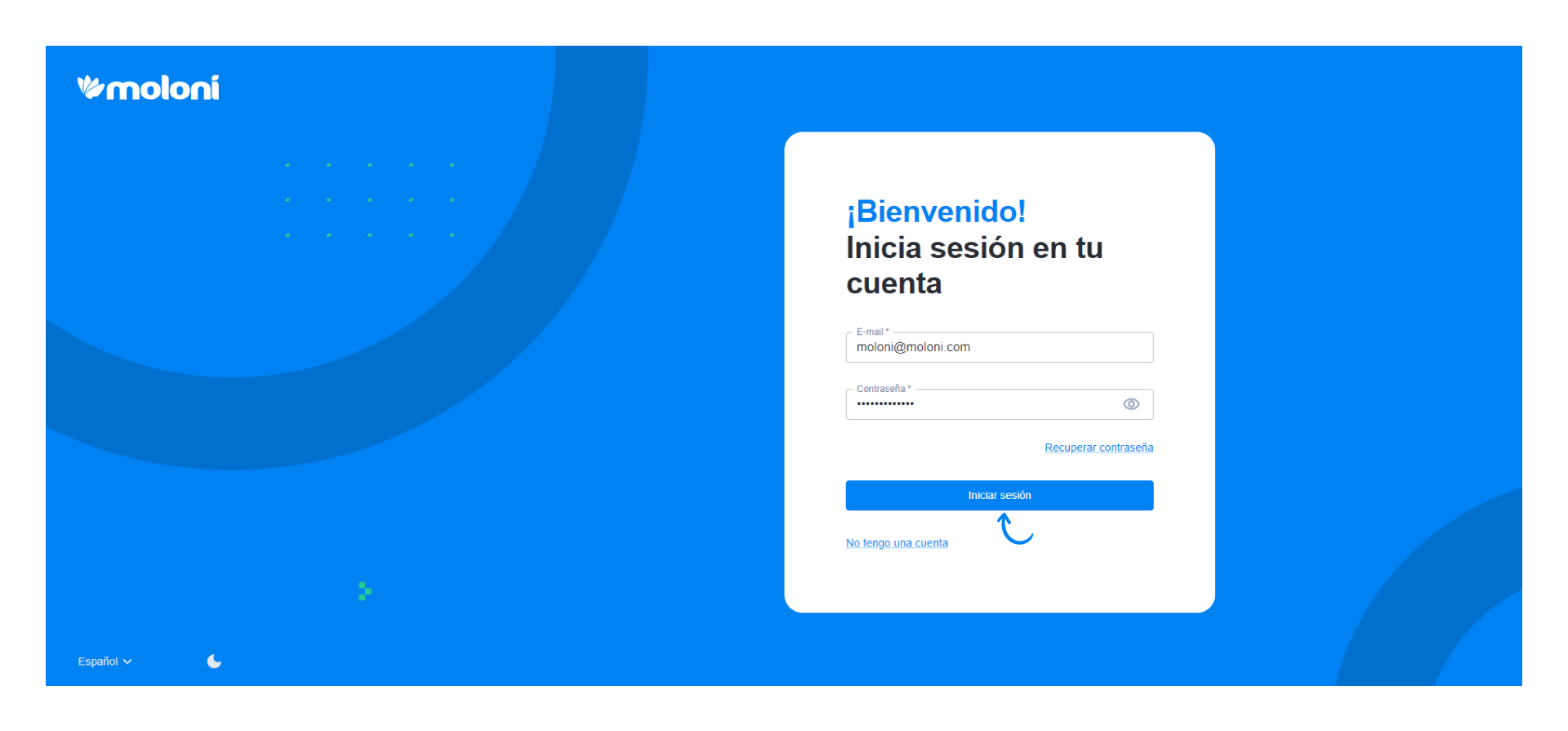
4. Consulta la aplicación móvil que has configurado para la autentificación de doble factor e introduce el código numérico de autentificación que te han proporcionado.
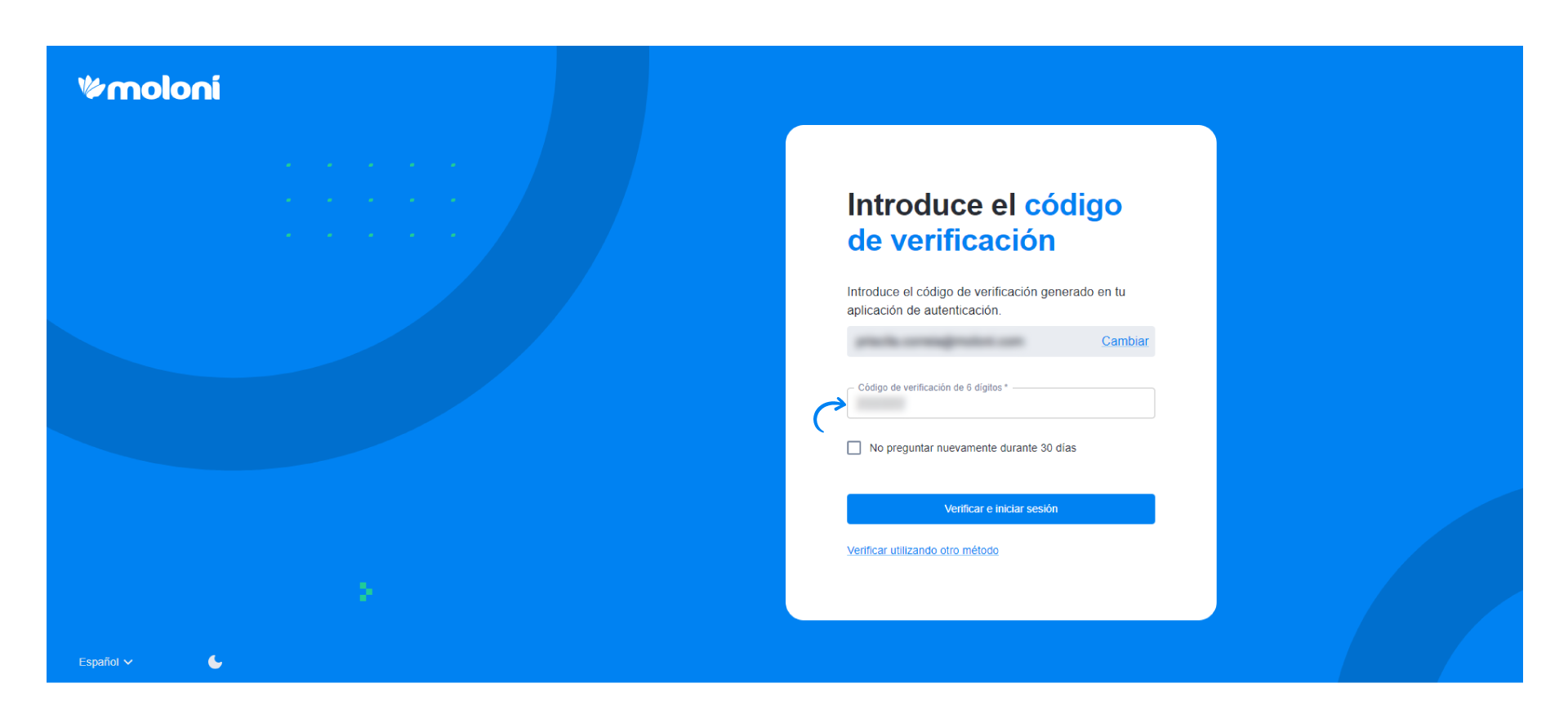
5. Haz clic en el botón Verificar e iniciar sesión.
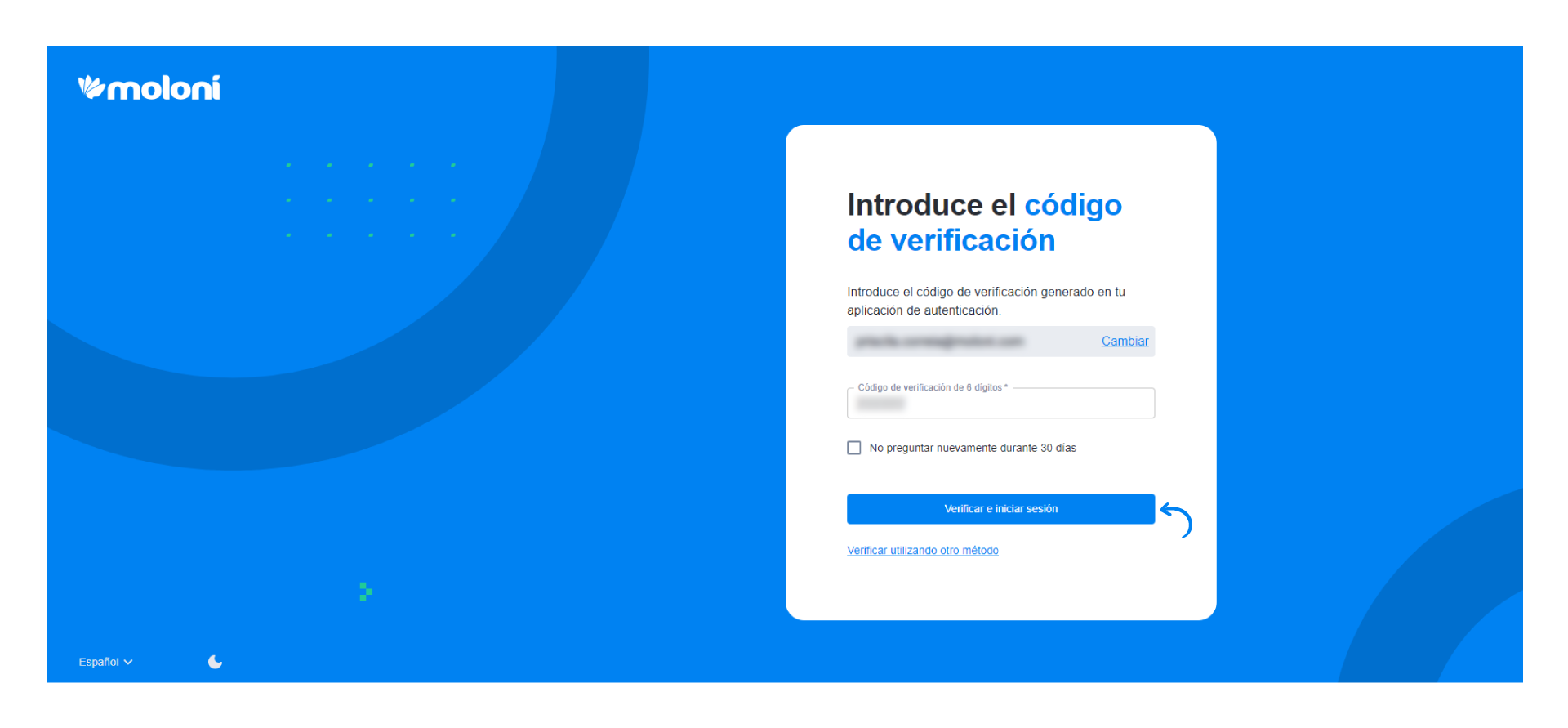
Una vez finalizado el proceso, serás redirigido al área de cliente de Moloni.
Iniciar sesión con 2 FA - e-mail
Sigue estos pasos:
1. Accede a este enlace https://ac.moloni.es/
2. Serás dirigido a la página de inicio de sesión. Introduce los datos de tu cuenta Moloni.
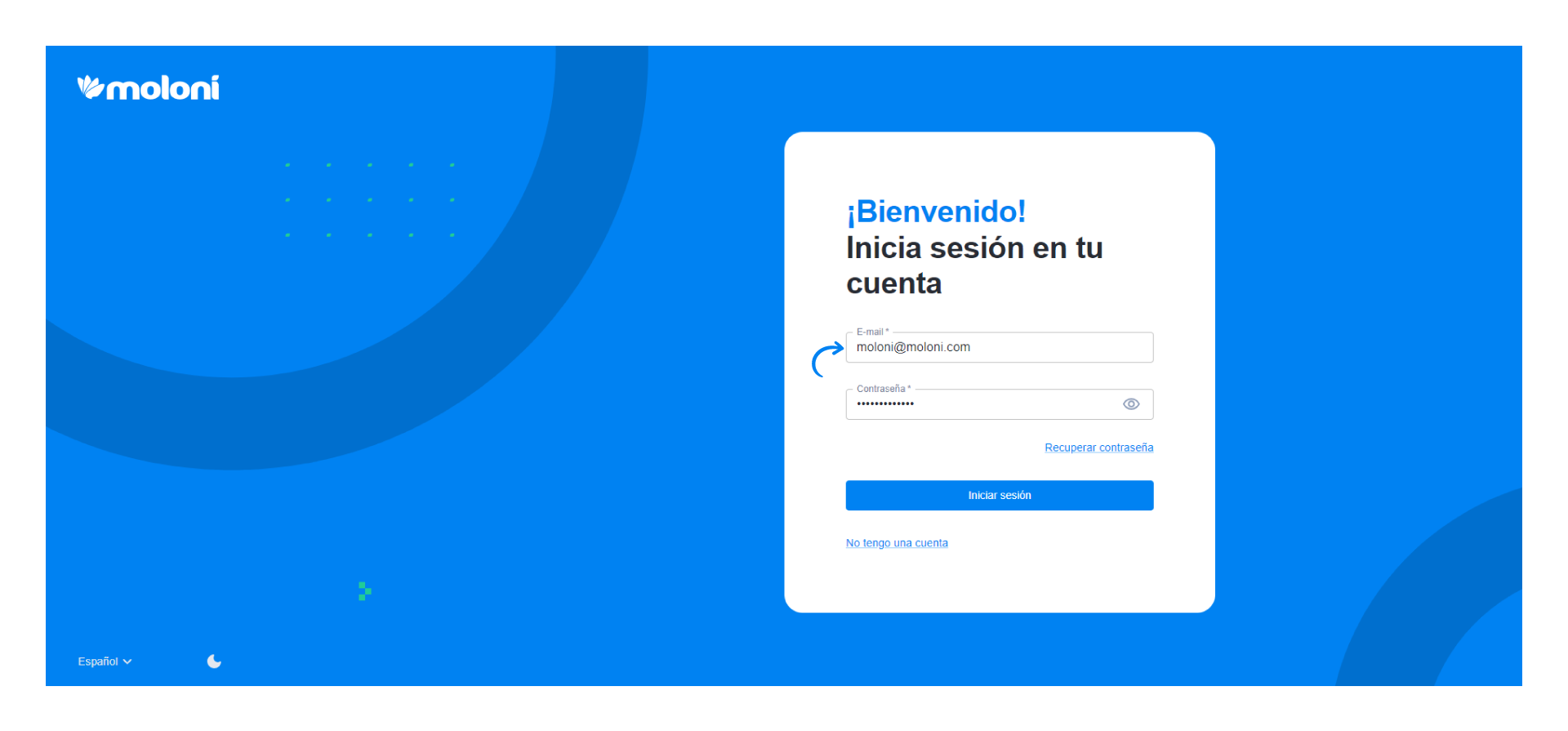
3. A continuación, haz clic en el botón Iniciar sesión.
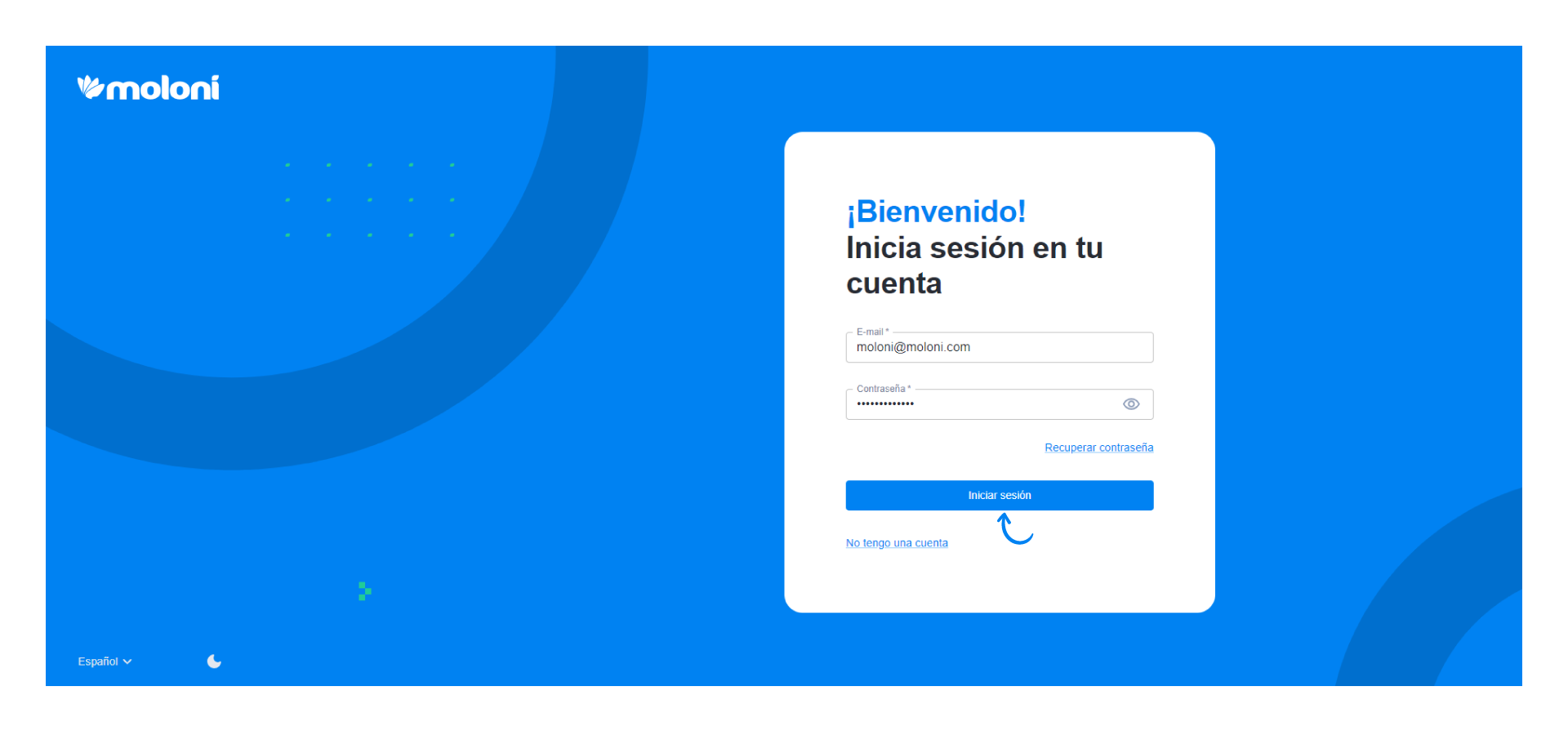
4. Introduce el código que has recibido por e-mail.
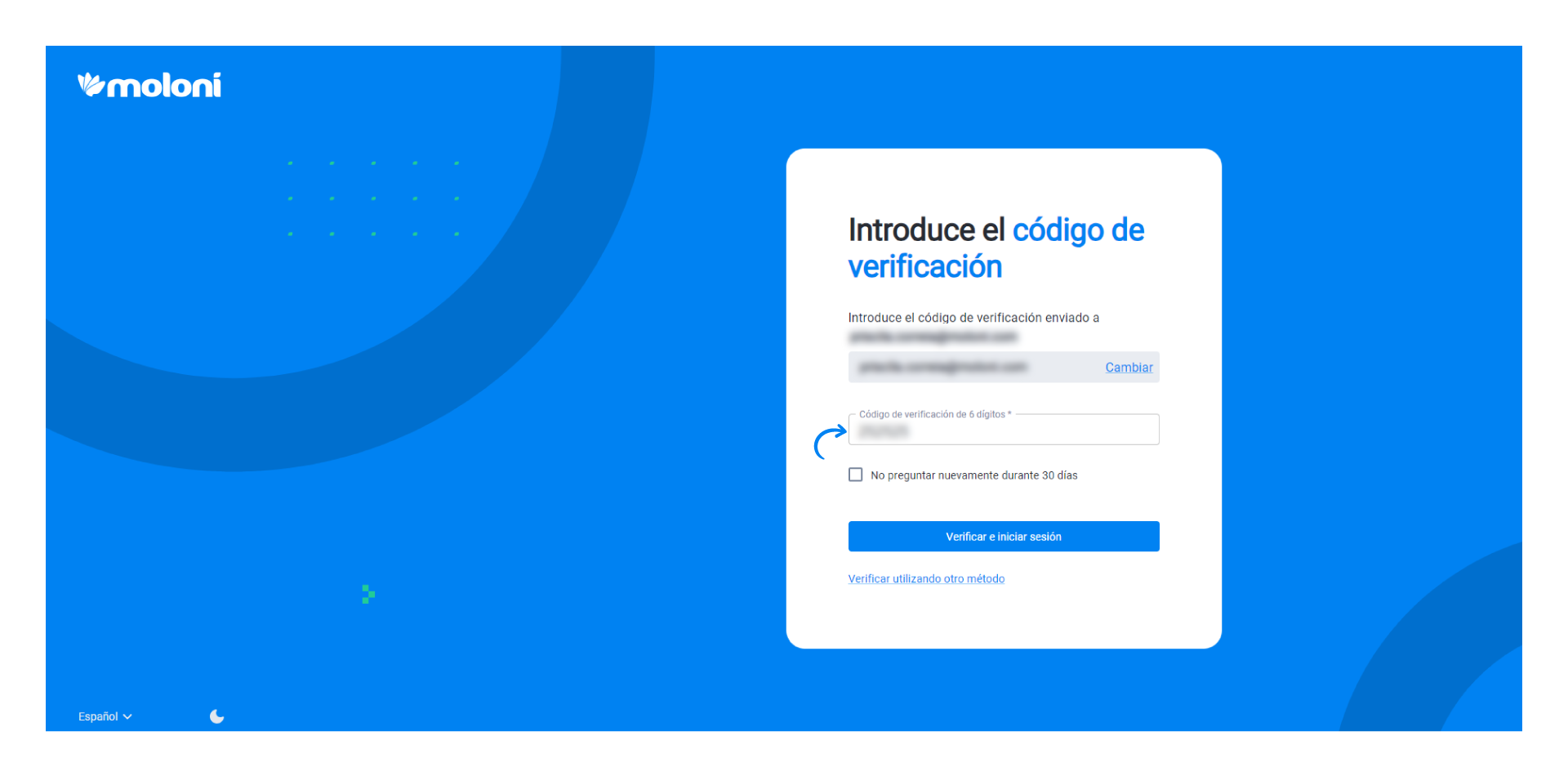
5. Haz clic en el botón Verificar e iniciar sesión.
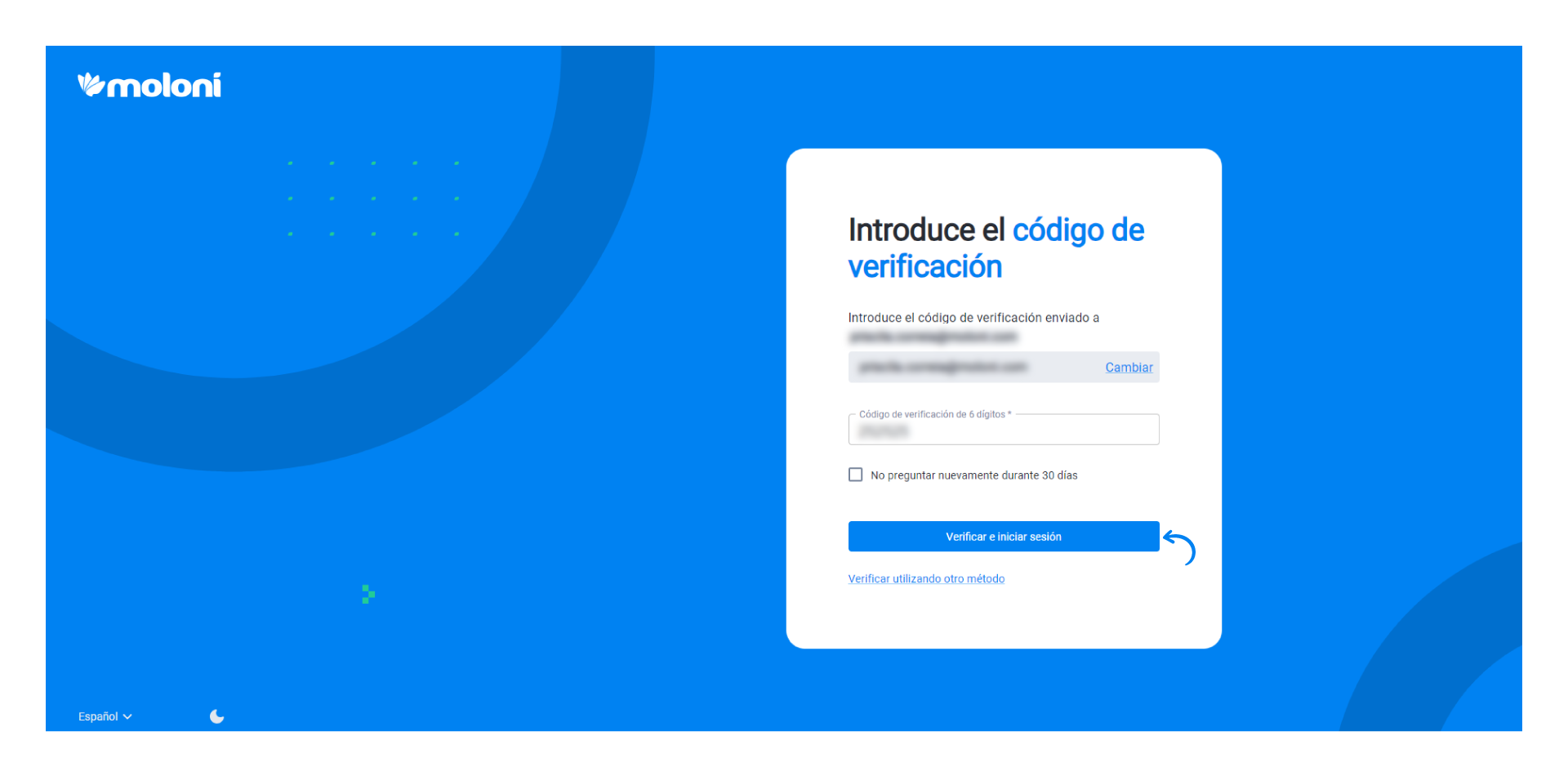
Una vez finalizado el proceso, serás redirigido al área de cliente de Moloni.
Inicio de sesión con 2 FA - Códigos de copia de seguridad
Sigue estos pasos:
1. Accede a este enlace https://ac.moloni.es/
2. Serás dirigido a la página de inicio de sesión. Introduce los datos de acceso de tu cuenta Moloni.
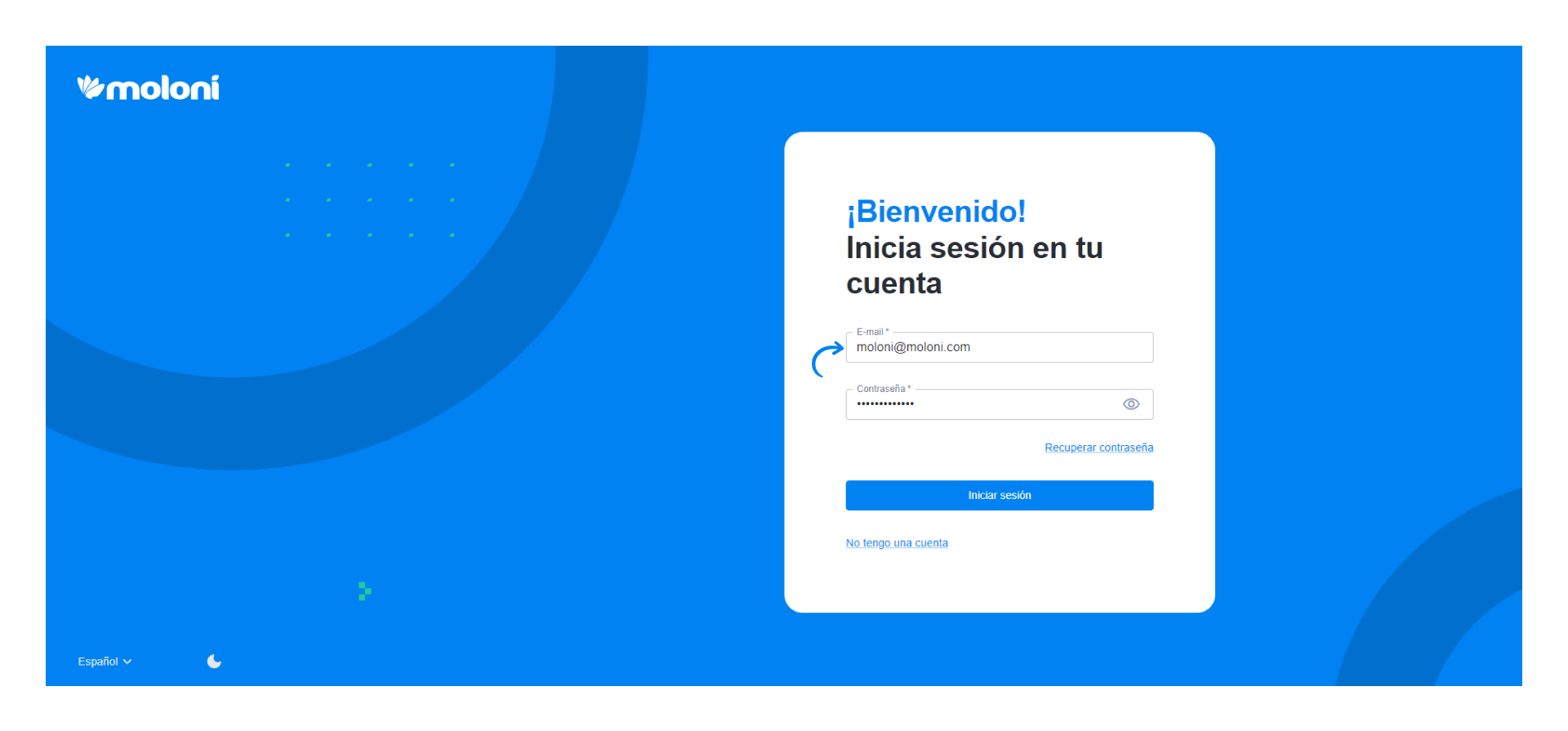
3. A continuación, haz clic en el botón Iniciar sesión.
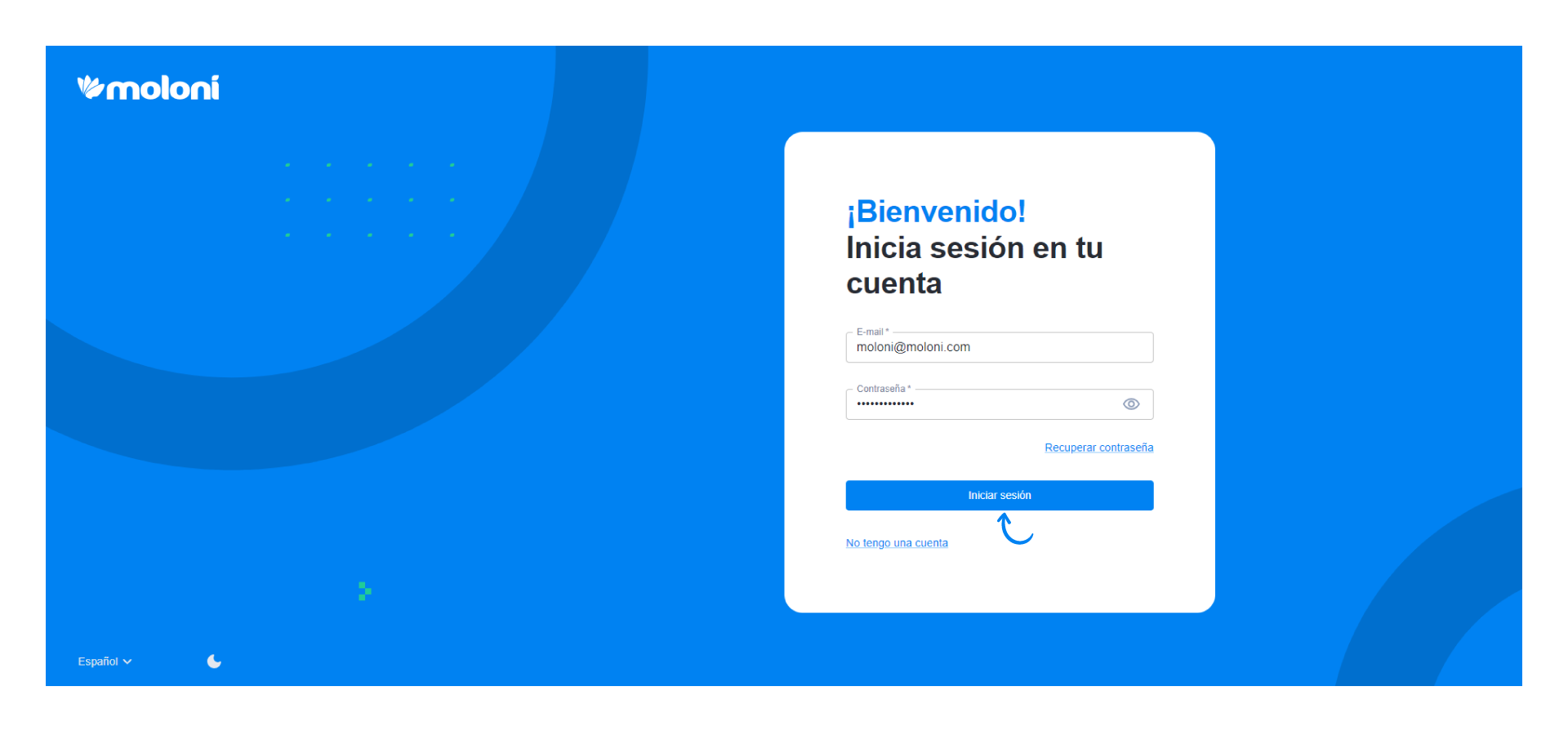
4. Haz clic en la opción Verificar con otro método.
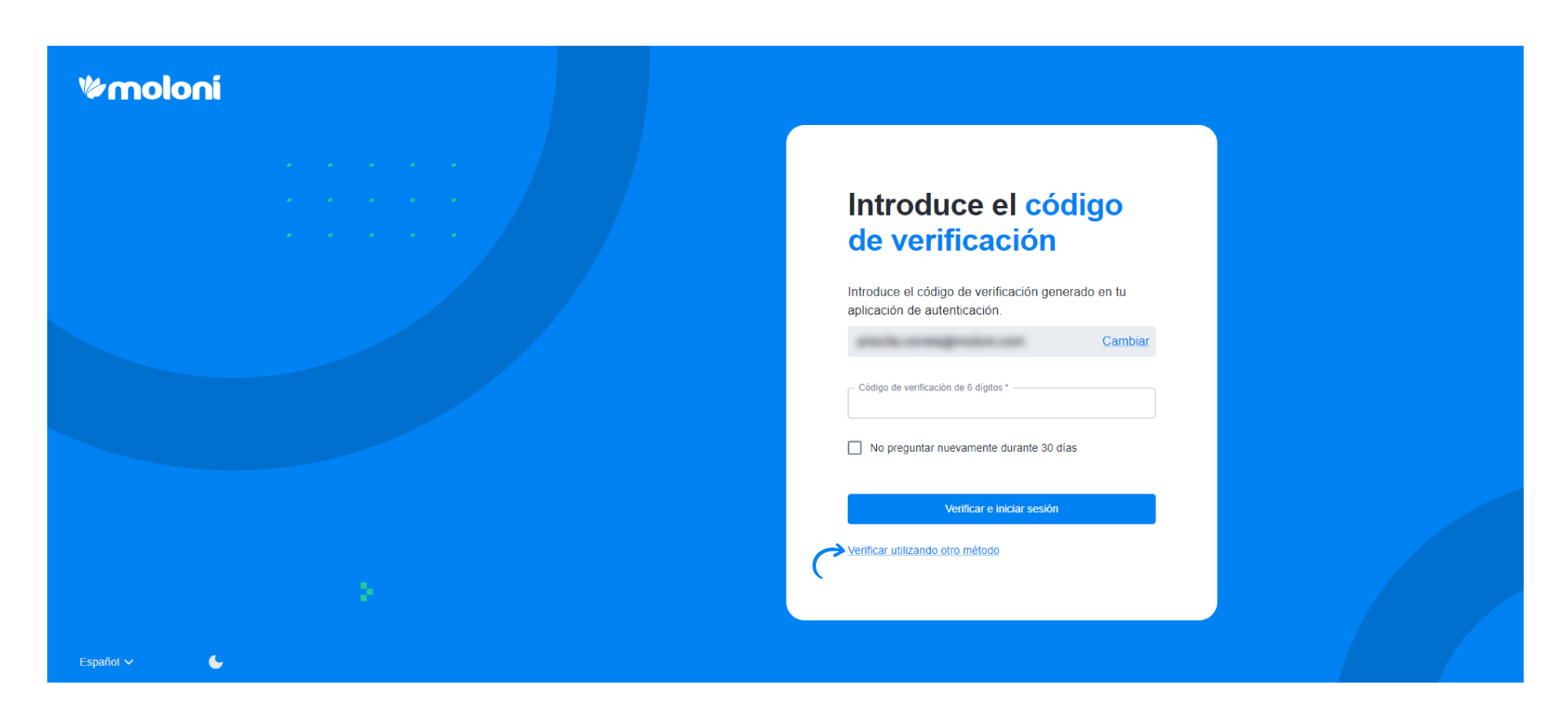
5. Selecciona la opción Código de copia de seguridad y haz clic en el botón Continuar.
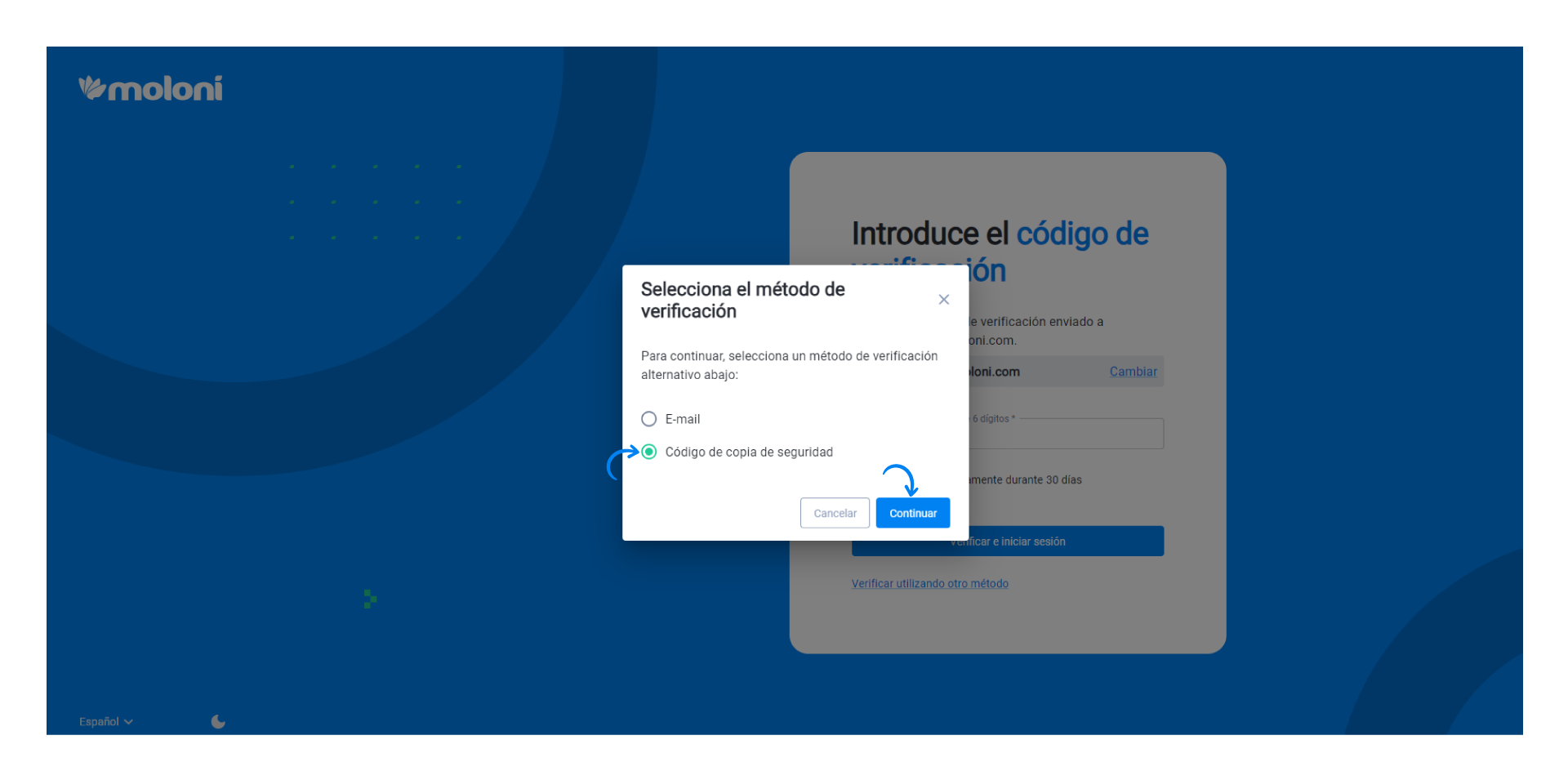
6. Introduce un código de seguridad en el campo de código de verificación de 8 caracteres.
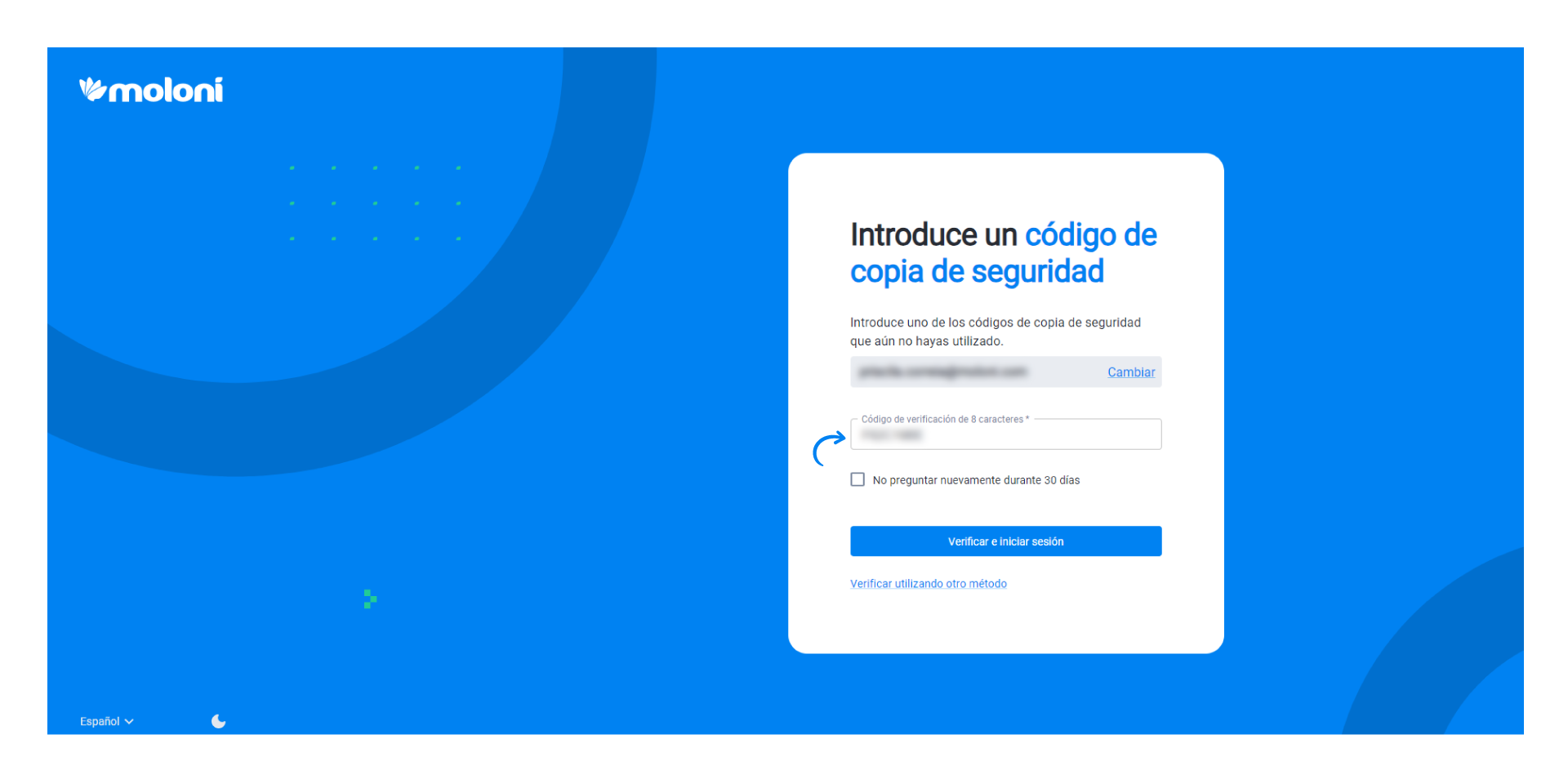
7. Por último, haz clic en el botón Verificar e iniciar sesión.
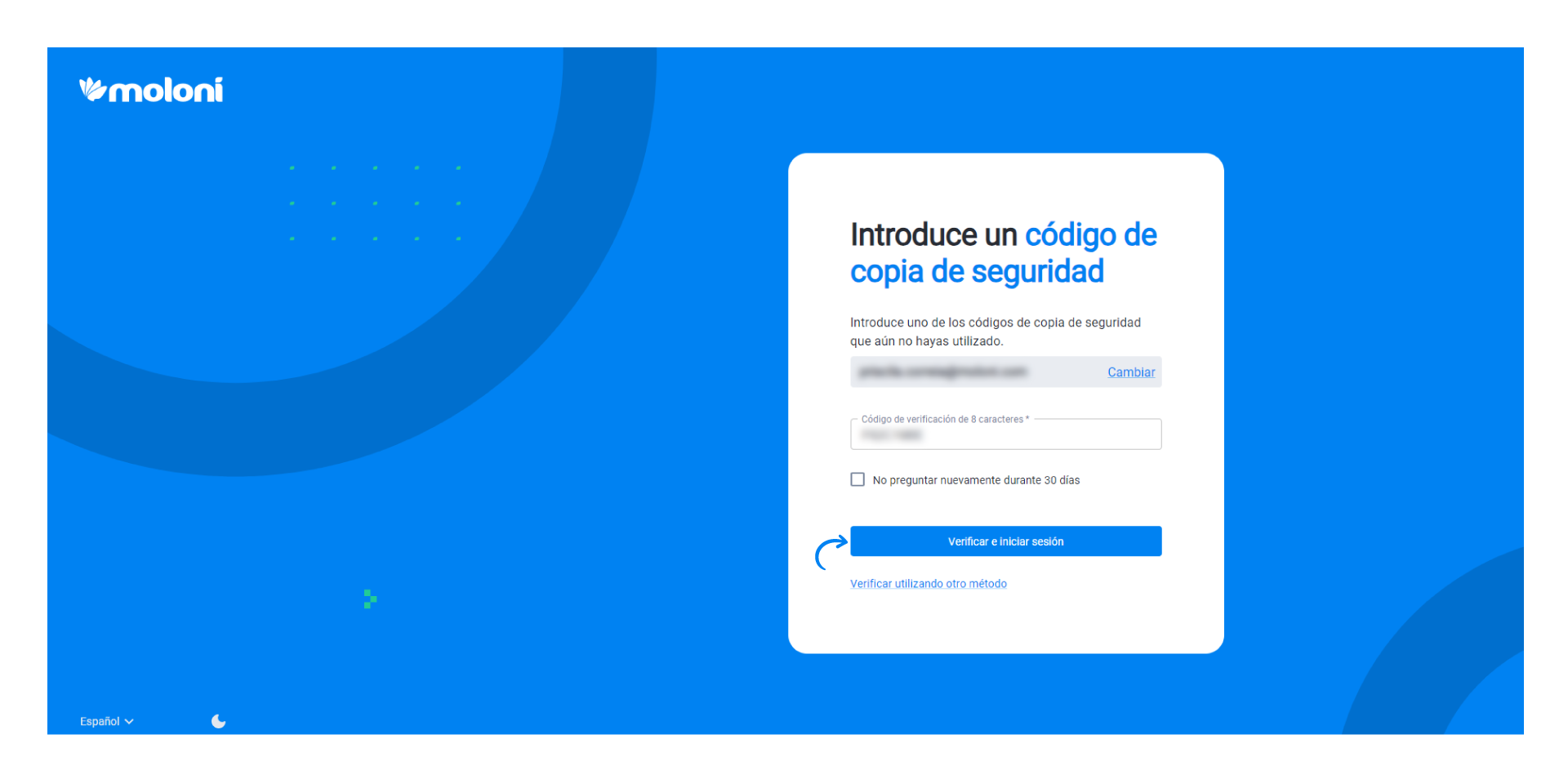
Una vez finalizado el proceso, serás redirigido al área de cliente de Moloni.
Nota:
Si deseas iniciar sesión con otra cuenta o volver al menú de inicio de sesión inicial, haz clic en Cambiar.
Si no deseas introducir el código 2FA cada vez que inicies sesión en el mismo dispositivo, activa la casilla de verificación No preguntar nuevamente durante 30 días.


